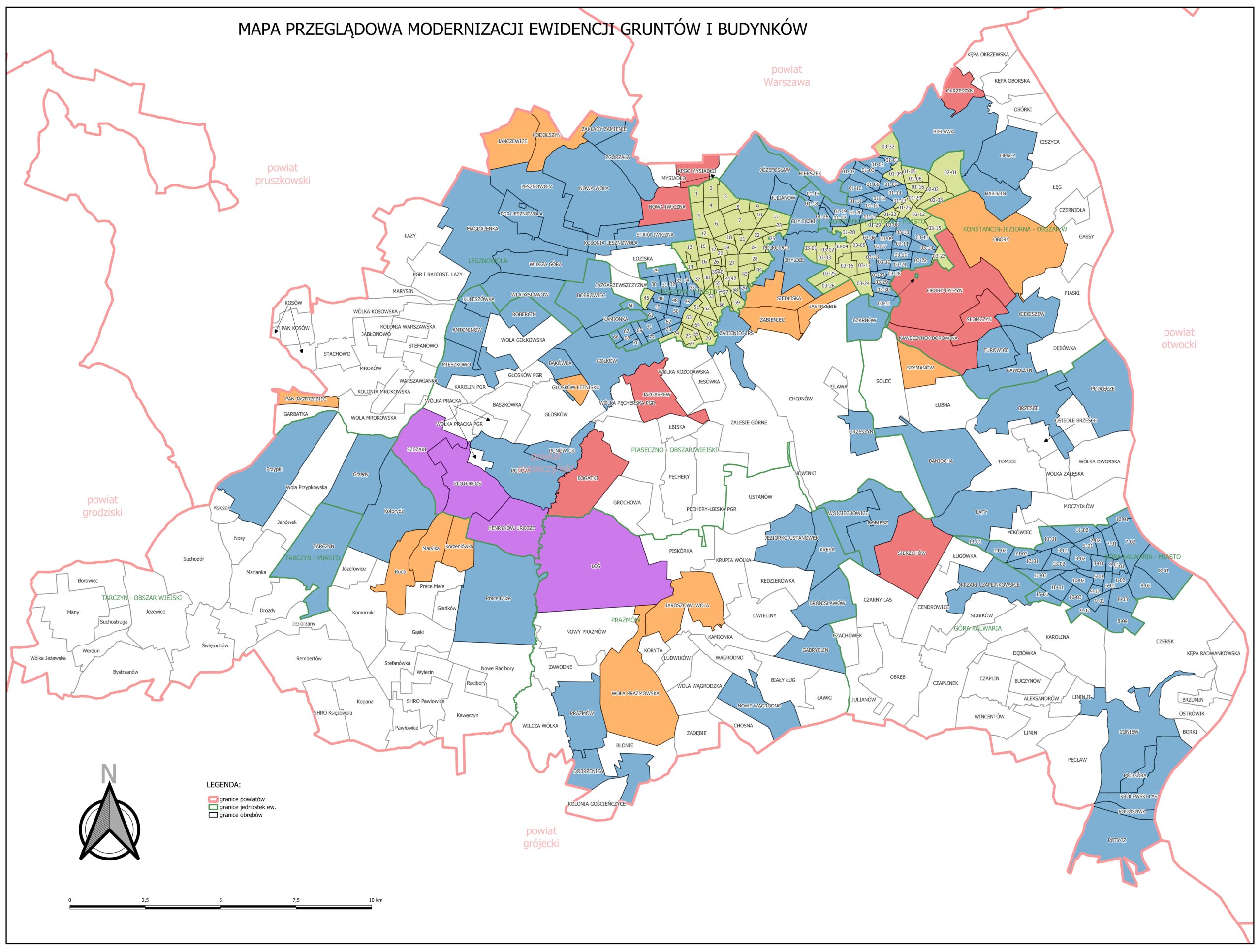Ceny mieszkań i sytuacja na rynku nieruchomości w Polsce w IV kwartale 2024 roku
Wypis bez danych osobowych on-line – instrukcja krok po kroku
W odpowiedzi na liczne sugestie naszych interesantów, uprzejmie informujemy, że wprowadzona została nowa e-usługa – możliwość pobrania wypisu bez danych osobowych on-line. Dla Państwa wygody, poniżej prezentujemy instrukcję krok po kroku, w jaki sposób można zamówić i opłacić ww. wypis.
Jak zamówić wypis bez danych osobowych on-line?
W pierwszym kroku, należy wejść na stronę Systemu Informacji Przestrzennej Powiatu Piaseczyńskiego, pod adresem piaseczynski.e-mapa.net/.
Po wejściu na stronę, w pierwszej kolejności należy wyszukać interesującą nas działkę, klikając w pole „Szukaj…” z symbolem lupy w prawej górnej części strony:
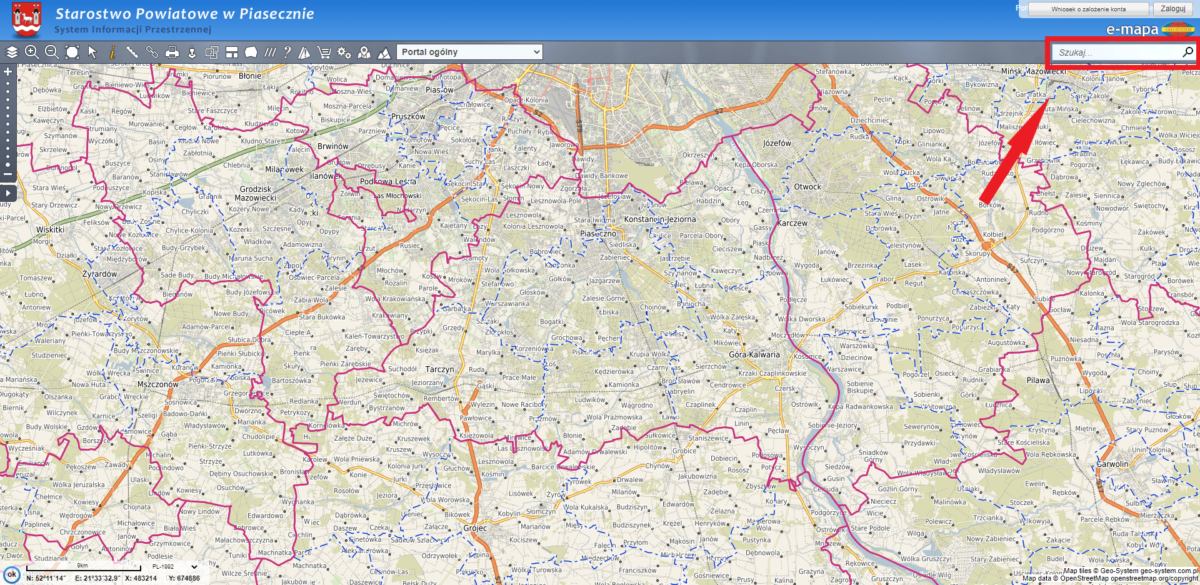
Po kliknięciu w pole „Szukaj…”, otworzy się okienko wyszukiwania. Domyślną zakładką jest wyszukiwanie nieruchomości po adresie. W polu wyszukiwania należy wtedy wpisać miejscowość i ulicę wraz z numerem porządkowym budynku, w tej właśnie kolejności – wpisanie najpierw ulicy, potem miejscowości wygeneruje komunikat o nieodnalezieniu szukanej nieruchomości. Alternatywnie, jeżeli znamy gminę, obręb ewidencyjny i numer działki, możemy przełączyć okno wyszukiwania do zakładki „Działki”:
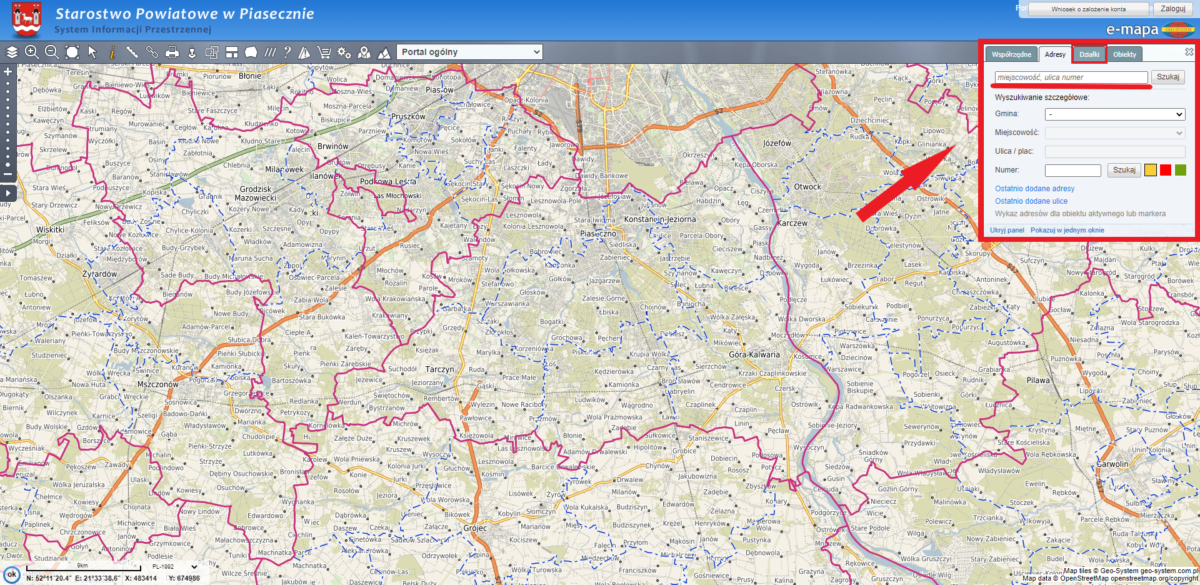
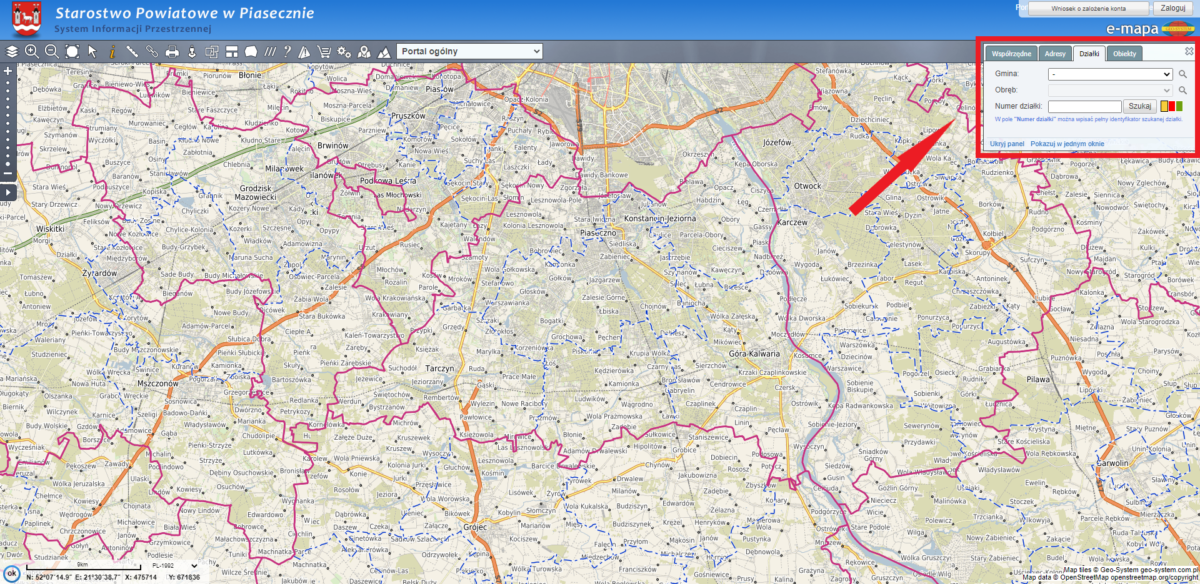
Po wpisaniu miejscowości i ulicy z numerem lub wskazaniu gminy, obrębu i numeru działki, należy kliknąć przycisk „Szukaj”. Jeżeli poprawnie wskazaliśmy wszystkie dane, zostaniemy przeniesieni na mapie do wyszukiwanej działki:
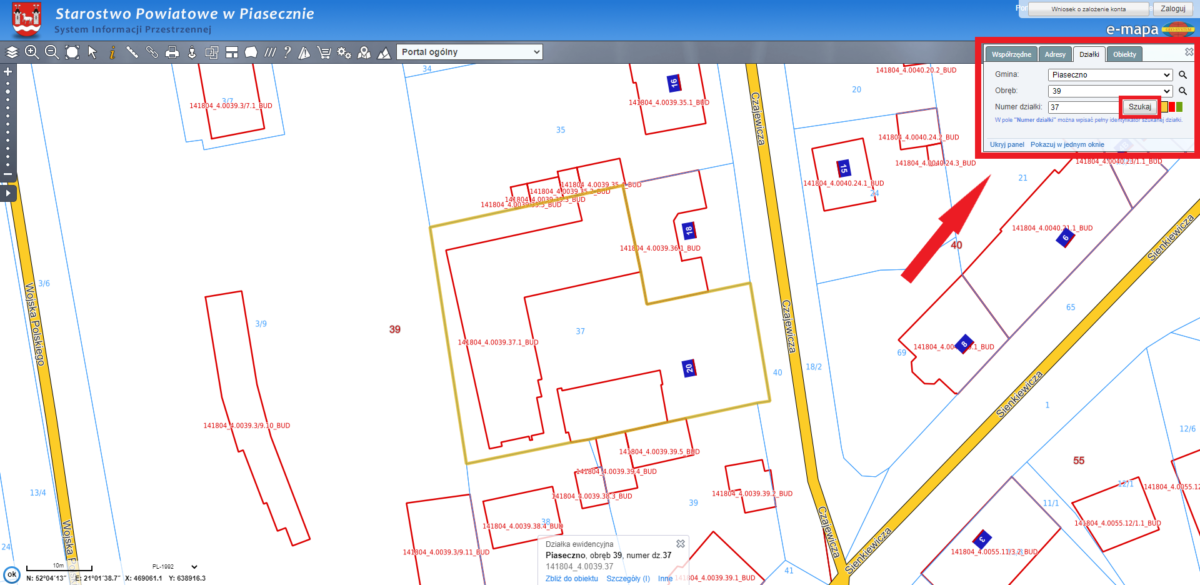
W tym momencie, z listy ikon w lewej górnej części strony należy kliknąć w ikonę koszyka zakupowego:
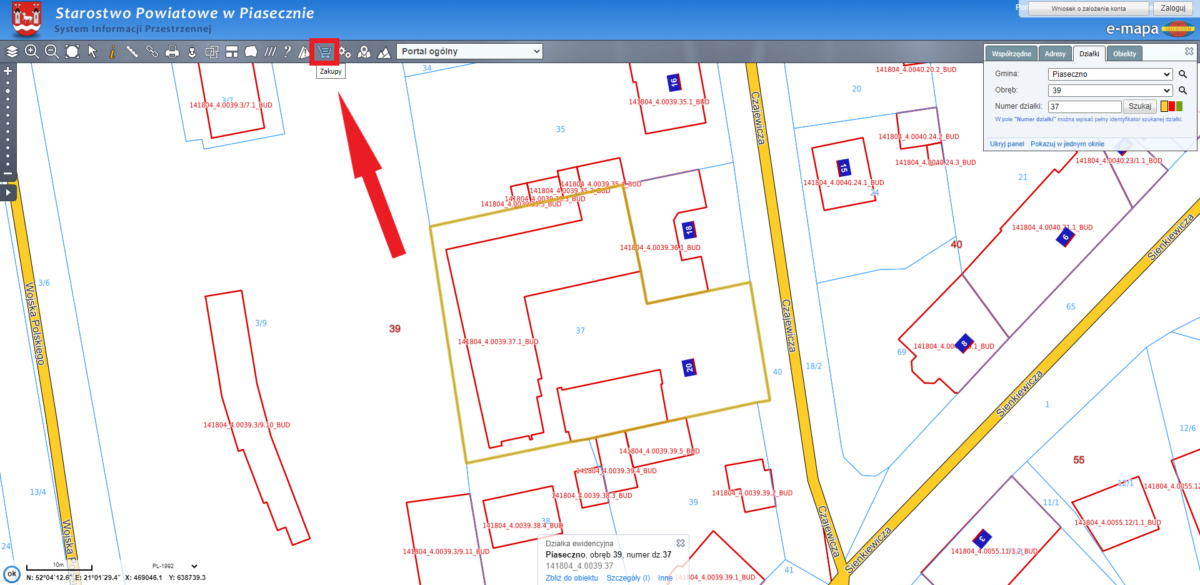
Po kliknięciu, pojawi się lista opcji możliwych do zakupów dokumentów. Z listy należy wybrać opcję „Wypis z EGiB dotyczący danych przedmiotowych”:
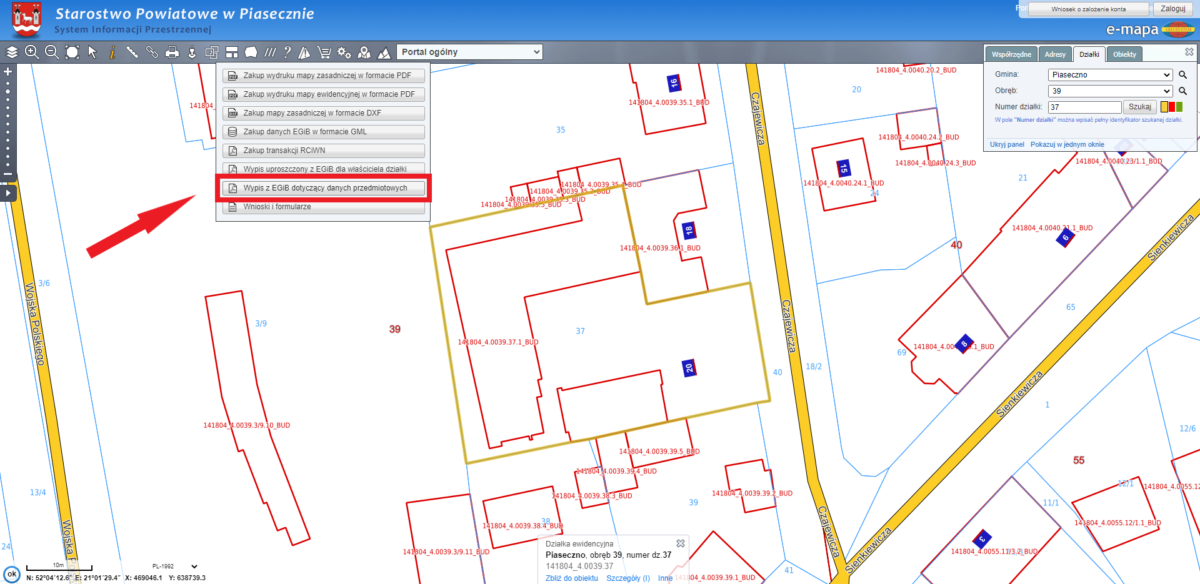
Po kliknięciu pojawi się okienko zatytułowane „Wypis z EGiB dla danych przedmiotowych”. Zgodnie z informacją w okienku, aby dodać pożądaną działkę do zamówienia, należy kliknąć ją na mapie lewym przyciskiem myszy:
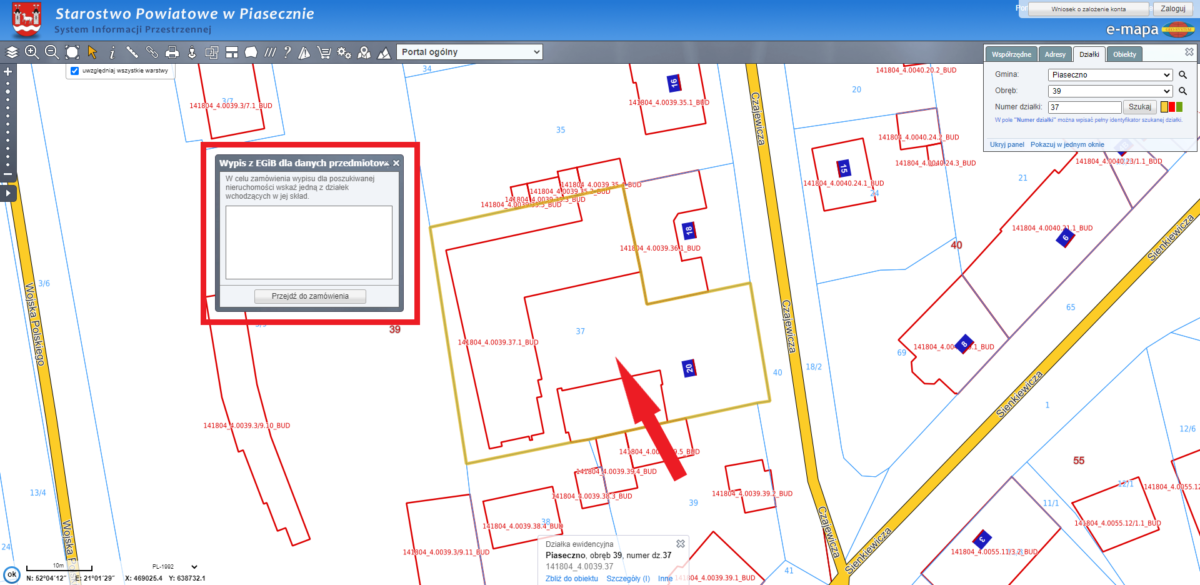
Po kliknięciu w żądaną działkę, pojawi się ona na liście do zamówienia. Po dodaniu działki do zamówienia, należy kliknąć w przycisk „Przejdź do zamówienia”:
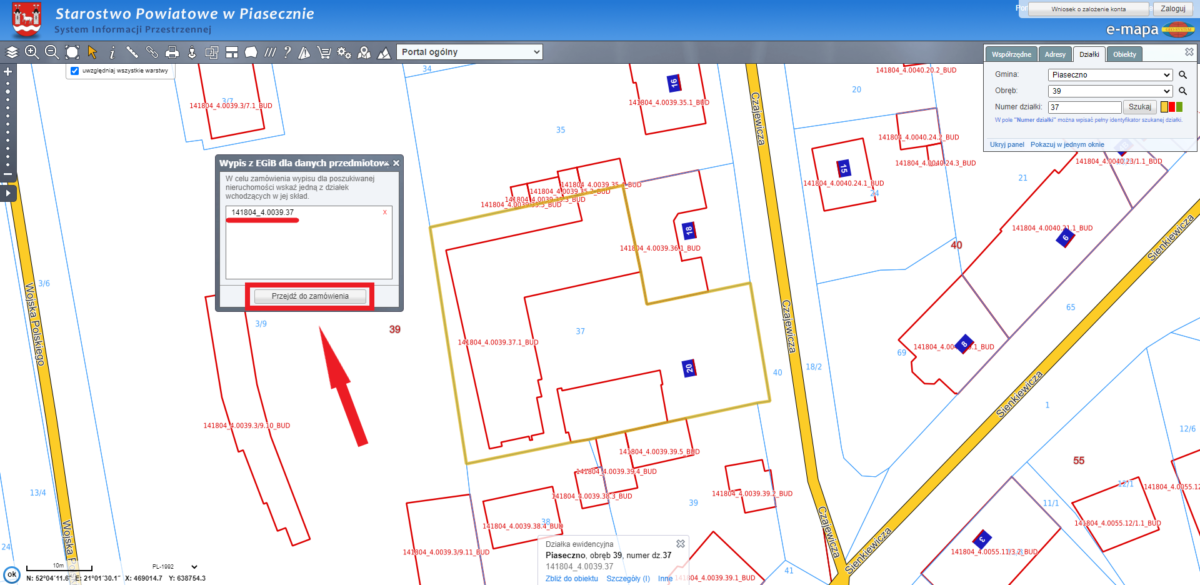
Pojawi się okno zamówienia, w którym należy uzupełnić wszystkie dane zamawiającego. Podany zostanie również łączny koszt zamówionych dokumentów. Po uzupełnieniu wszystkich danych, zatwierdzamy ostatecznie zamówienie klikając przycisk „Prześlij zamówienie”:
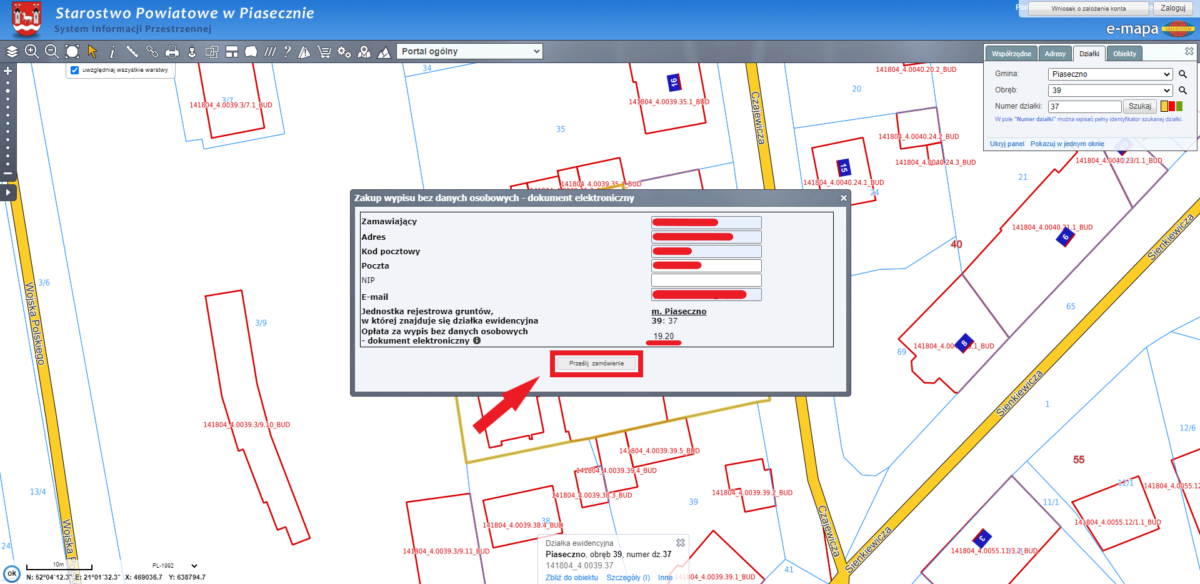
Po przesłaniu zamówienia, otrzymamy komunikat o przesłaniu naszego zamówienia. Zamówione dokumenty zostaną przesłane na wskazany adres e-mail po ich opłaceniu. Aby opłacić zamówienie, należy kliknąć w link „Kliknij tutaj, aby opłacić zamówienie”:

Po kliknięciu w link, w nowej karcie otworzy się strona płatności. Możemy jeszcze raz sprawdzić poprawność wprowadzonych danych oraz kwotę do zapłaty. Opłaty można dokonać z wykorzystaniem jednego z dwóch systemów płatności on-line – PayU lub PayByNet. Wyboru systemu płatności należy dokonać, klikając w odpowiedni przycisk:
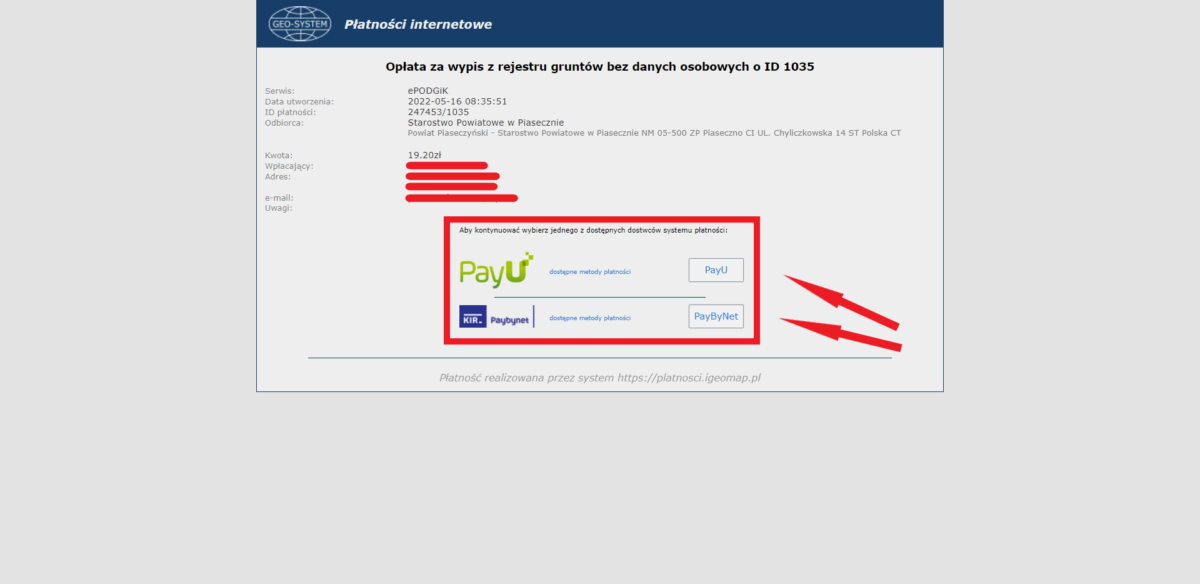
Po uiszczeniu i zaksięgowaniu płatności, Państwa zamówienie zostanie zrealizowane, a zamówione dokumenty zostaną wysłane przesłane na wskazany w danych zamówienia adres e-mail.
Zachęcamy do korzystania z nowej e-usługi!